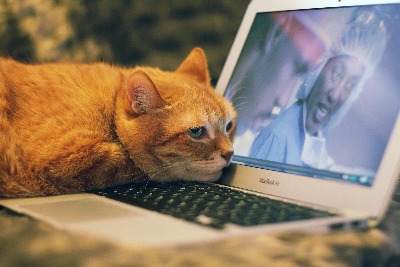| 일 | 월 | 화 | 수 | 목 | 금 | 토 |
|---|---|---|---|---|---|---|
| 1 | 2 | 3 | 4 | 5 | 6 | |
| 7 | 8 | 9 | 10 | 11 | 12 | 13 |
| 14 | 15 | 16 | 17 | 18 | 19 | 20 |
| 21 | 22 | 23 | 24 | 25 | 26 | 27 |
| 28 | 29 | 30 | 31 |
- 취성패
- 정보처리기사
- git push
- rest방식
- 스프링
- 마크다운 기본문법
- ejected-non-fast-forward
- Oracle join
- git
- SQL
- 오라클
- 이클립스
- jdbc연결확인
- @Setter(onMethod_ = @Autowired) Error
- java.lang.NoClassDefFoundError:org/springframework/core/annotation/MergedAnnotations
- 오라클연습문제
- mysql한글깨짐
- spring자바설정
- SpringJUnit4ClassRunner
- 한글깨짐
- HTTP 상태 415 – 지원되지 않는 Media Type
- 마크다운 테이블
- 마크다운 링크
- oracle
- 마크다운 리스트
- java
- jdbc연결테스트코드
- Class<SpringJUnit4ClassRunner> cannot be resolved to a type
- git오류
- lombok.jar
- Today
- Total
목록DB/MYSQL (3)
study-project
cmd 창을 열고 mysql -u root -p 입력후 비밀번호를 누르고 mysql에 접속한다 show variables like ‘c%’; 이 명령어를 실행하면 문자셋 설정을 보여준다 이런 설정이 되어있는데 utf-8로 바꿔야지 한글이 깨지지 않는다 한글 설정을 하려면 my.ini 파일을 수정해야한다 위치는 C:\ProgramData\MySQL\MySQL Server 5.6 여기 들어가면 찾을수 있다 , my.ini 파일은 설정 파일이라서 조심 해야한다 컴퓨터 관리에 들어가서 mysql이 실행되고있는 것을 종료하고 수정할 것이다. 컴퓨터 관리 - 서비스 및 응용시스템 - 서비스 로 들어간다 mysql이 실행 되고있다는걸 알 수 있다 더블 클릭해서 중시시켜준다 mysql을 중지 시켰고 여기서도 확인 할 ..
다운로드 받아서 설치를 시작하는중 두번 정도 yes를 눌러야하는 윈도우 알림창이 뜨고나면 이런창이 뜨는데 mysql의 모든것을 설치하지않고 필요한것만 설치를 하려면 맨밑의 custom을 클릭하고 next를 누른다 이제 뭘 설치할건지 선택의 시간이 온다 mysql 서버랑 오라클의 sqldeveloper과 비슷한 mysql workbench를 선택하고 나는 자바랑 같이 사용할거니까 오라클의 ojdbc처럼 .. connector J 를 선택해주고 next를 했다 이걸 설치할거니까 excute를 누르고 기다린다 이런 화면이 뜨면 동의함 누르고 설치하기 하면 된다 mysql을 사용하려면 c++이 있어야하나보다 두번이나 뜬다 excute하고 기다리기 다음 화면으로 넘겼더니 나온 기본 설정, mysql 기본 포트는 ..
cmd 창을 열고 로그인을 해준다 mysql -u root -p 이렇게 했는데 이렇다면 자바 환경변수를 설정하듯이 path를 잡아줘야한다 내컴퓨터 우클릭해서 속성에 들어간다음 고급시스템 설정 - 환경변수 이렇게 따라들어간다 여기서 시스템 변수의 Path를 찾고 편집을 누른다 이런창이 나오는데 시스템 변수에 mysql이 깔린 경로를 알려줘야한다 mysql이 깔린 경로 를 추가했다 C:\Program Files\MySQL\MySQL Server 5.6\bin 그런다음 mysql -u root -p를 누르면 비밀번호를 누르라고 나올것이다. 이제 어느 위치에서든 mysql을 사용 할 수 있다.